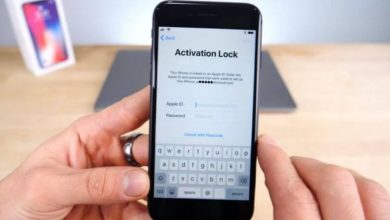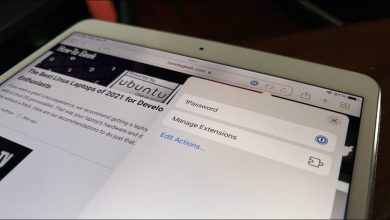كيف تغلق جميع علامات تبويب Safari مرة واحدة على جهاز iPhone الخاص بك؟
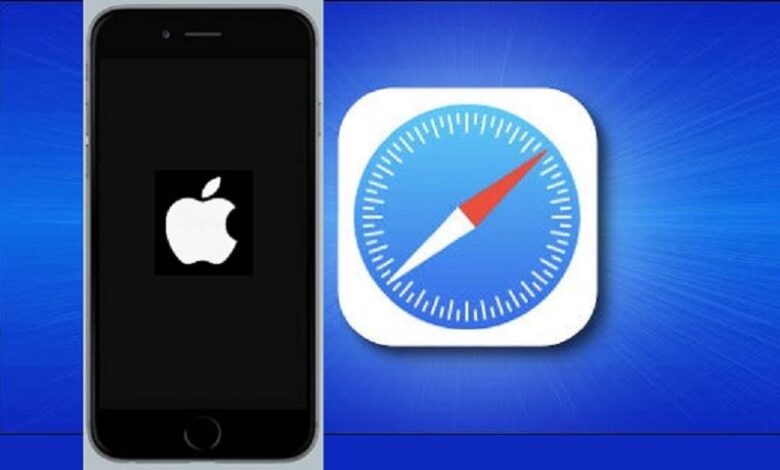
غالبًا ما نفتح متصفح Safari على جهاز iPhone الخاص بنا وندرك أن لدينا الكثير من علامات التبويب المفتوحة التي نسينا إغلاقها أو لم نكن نعرف بوجودها ، وعادةً ما يكون هذا بسبب فتح العديد من الروابط الخارجية في التطبيقات والشبكات الاجتماعية.
في الواقع ، يمكن أن يؤدي فتح العديد من علامات التبويب في المتصفح إلى إبطاء جهازك. في هذه المقالة سوف نوضح لك كيفية إغلاق جميع علامات تبويب Safari في نفس الوقت.
ما الخطوات التي يجب عليك اتخاذها لإغلاق علامة تبويب واحدة أو أكثر في Safari في نفس الوقت؟
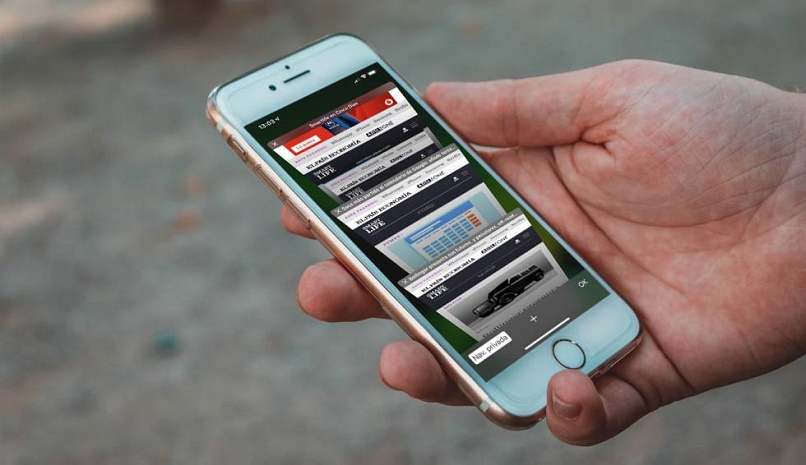
أولاً ، يجب أن نصل إلى تطبيق متصفح Safari على جهاز iPhone الخاص بنا ، ثم في الجزء الأيمن السفلي من النافذة سيكون هناك رمز به مربعان ، بالضغط عليهما سيؤدي إلى تفكيك جميع علامات التبويب المفتوحة ، لذلك ، لإغلاقها في نفس الوقت الوقت فقط علينا أن نترك بضع لحظات مضغوطة على الرمز المذكور وسيظهر الخيار “إغلاق علامات التبويب (العدد)”.
ثم نؤكد الإجراء وسيتم إغلاق جميع علامات التبويب التي كانت مفتوحة في نفس الوقت على الفور . سيساعدنا هذا أيضًا في تحرير ذاكرة الوصول العشوائي (RAM) المستخدمة بواسطة تطبيق Safari.
كيف يتم تفعيل الإعداد لإغلاق الصفحات التي لا تستخدمها تلقائيًا؟
هل تعلم أنه من الممكن ضبط علامات التبويب للإغلاق تلقائيًا على جهاز iPhone الخاص بنا؟ نعم ، علينا ببساطة الانتقال إلى الإعدادات ، والانتقال إلى تكوين جهاز iOS الخاص بنا وتحديد موقع القسم لتعديل معلمات Safari.
بمجرد دخولنا إلى نافذة التكوين هذه ، ننتقل إلى اختيار خيار “إغلاق علامات التبويب”. سيتم فتح قسم صغير حيث يمكننا اختيار طرق الإغلاق بين تلك “يدويًا” أو تكوين الإغلاق التلقائي ضمن فترة زمنية محددة مثل يوم أو أسبوع أو حتى شهر.
يمكننا تكوين هذه الوظيفة وضبطها عدة مرات كما نريد ، دون الحاجة إلى انتظار أي نوع من انتهاء الصلاحية بواسطة Safari أو iPhone نفسه . من الممكن أيضًا استخدام Safari على Android مجانًا تمامًا.
تجدر الإشارة إلى أن هذه الوظيفة متاحة فقط من الإصدار 13 من iOS وما بعده. إذا كان جهازك يحتوي على إصدار أقدم ، فإننا نوصي بالبحث عن تحديث حتى لا تفوتك هذه الميزات الجديدة والميزات الأخرى.
لماذا لا يمكنك إغلاق علامة تبويب واحدة أو كلها مرة واحدة في Safari وكيفية إصلاحها؟

بصرف النظر عن حقيقة أنه ليس لديك iOS 13 أو إصدار أحدث ، فقد يكون هناك احتمال أن بعض التكوين قد فشل على هاتفك المحمول ، حتى أنك قد تلاحظ أن الوظيفة لا تنطبق عندما تتأكد من تكوين معلمات Safari بشكل صحيح في تطبيق الإعدادات لجهاز iPhone الخاص بك.
أداء بطيء لجهاز iPhone الخاص بك
من المهم الحفاظ على الحد الأدنى من عدد العمليات المفتوحة على جهاز iPhone الخاص بنا ، نظرًا لأن بعض التطبيقات تميل إلى استهلاك الكثير من طاقة المعالجة وذاكرة الوصول العشوائي. يوصى بإغلاق جميع التطبيقات التي لا نستخدمها في أي لحظة. حتى ، إذا لزم الأمر ، سيتعين علينا إلغاء تثبيت تلك التطبيقات التي نستخدمها قليلاً أو لا نستخدمها على الإطلاق .
من خلال إزالة هذه التطبيقات ، سنحذف عمليات الخلفية ، التي تشغل الذاكرة دون داع ، ويمكن لـ Safari الاستفادة من فراغ المعالجة المتاح على جهاز iOS الخاص بنا. من الممكن أيضًا إخفاء التطبيقات من نافذة البداية على iPhone بسهولة تامة.
سيساعد هذا أيضًا في الحفاظ على التوازن في مساحة تخزين الجهاز ، لأنه إذا لم يكن لدينا إشراف في هذا الأمر ، فيمكننا تشغيل مساحة صغيرة لحفظ الملفات مثل الصور ومقاطع الفيديو والموسيقى وغيرها.

أعد تشغيل هاتفك المحمول
في حالة عدم نجاح أي طريقة ، يمكننا فقط استخدام إعادة تشغيل الهاتف المحمول بشكل كبير . كل هذا يتوقف على النموذج الذي تستخدمه. إذا كنت تستخدم إصدارًا حديثًا ، فيجب عليك اتباع الخطوات التالية:
- اضغط مع الاستمرار على الزر الجانبي وأحد أزرار رفع الصوت أو خفضه.
- ننتظر خيار التمرير لإيقاف التشغيل أو إعادة التشغيل.
- ننتقل إلى خيار “إعادة التشغيل” وننتظر حوالي 30 ثانية .
قد تستغرق العملية بضع دقائق لإعادة تشغيل الهاتف. بمجرد التشغيل ، نكتب الأرقام الخاصة بنا لإلغاء قفل الجهاز وبهذه الطريقة سنقوم بإعادة تشغيل جهاز iPhone الخاص بنا بنجاح. إذا استمرت المشكلة ، فيمكننا الرجوع إلى صفحة الدعم الفني الرسمية من Apple .
هناك أيضًا احتمال كبير لإعادة ضبط جهاز iPhone ، ولكن عادةً ما يتم استخدام هذا في حالات نادرة بدون حل بسيط.